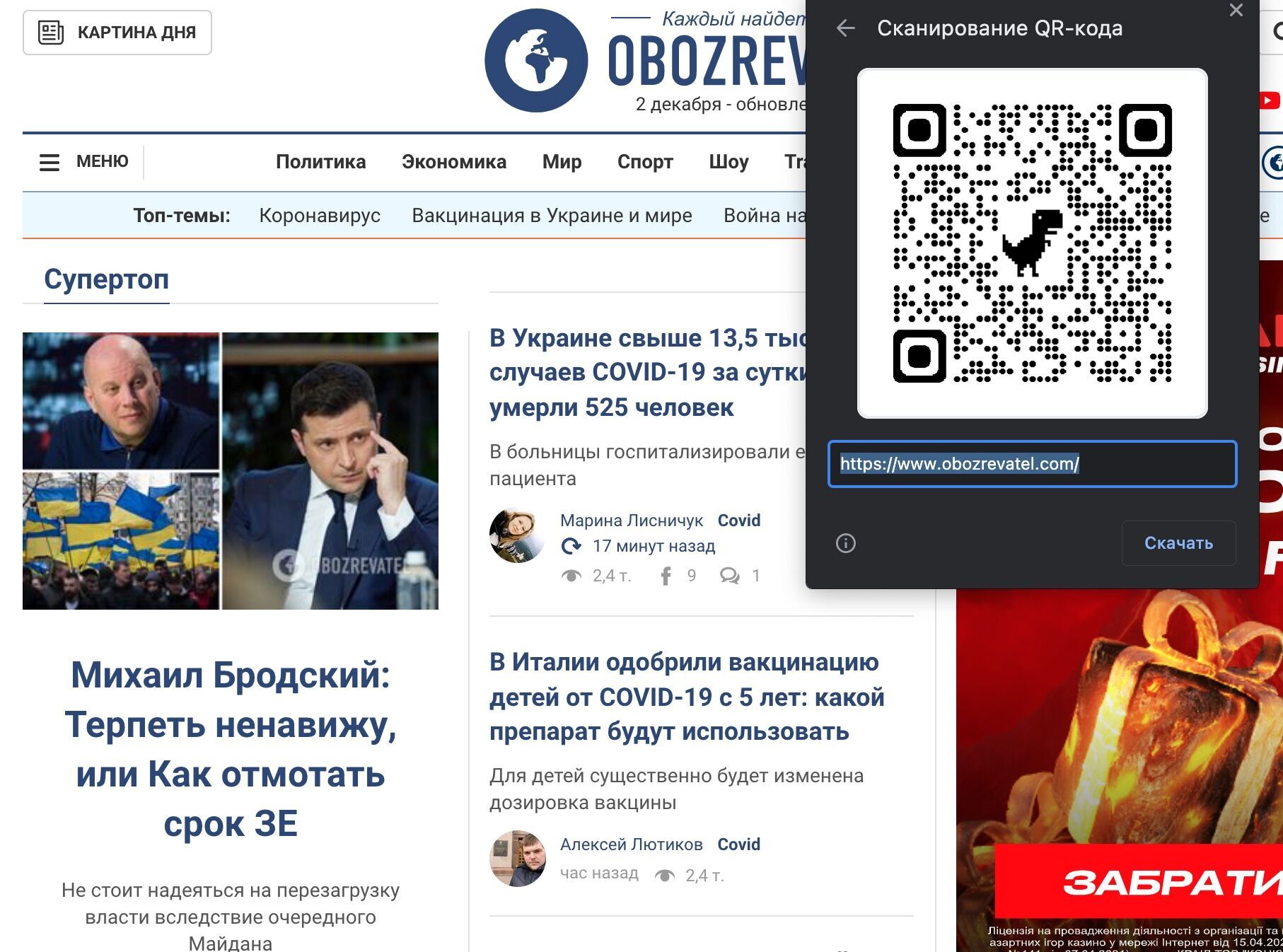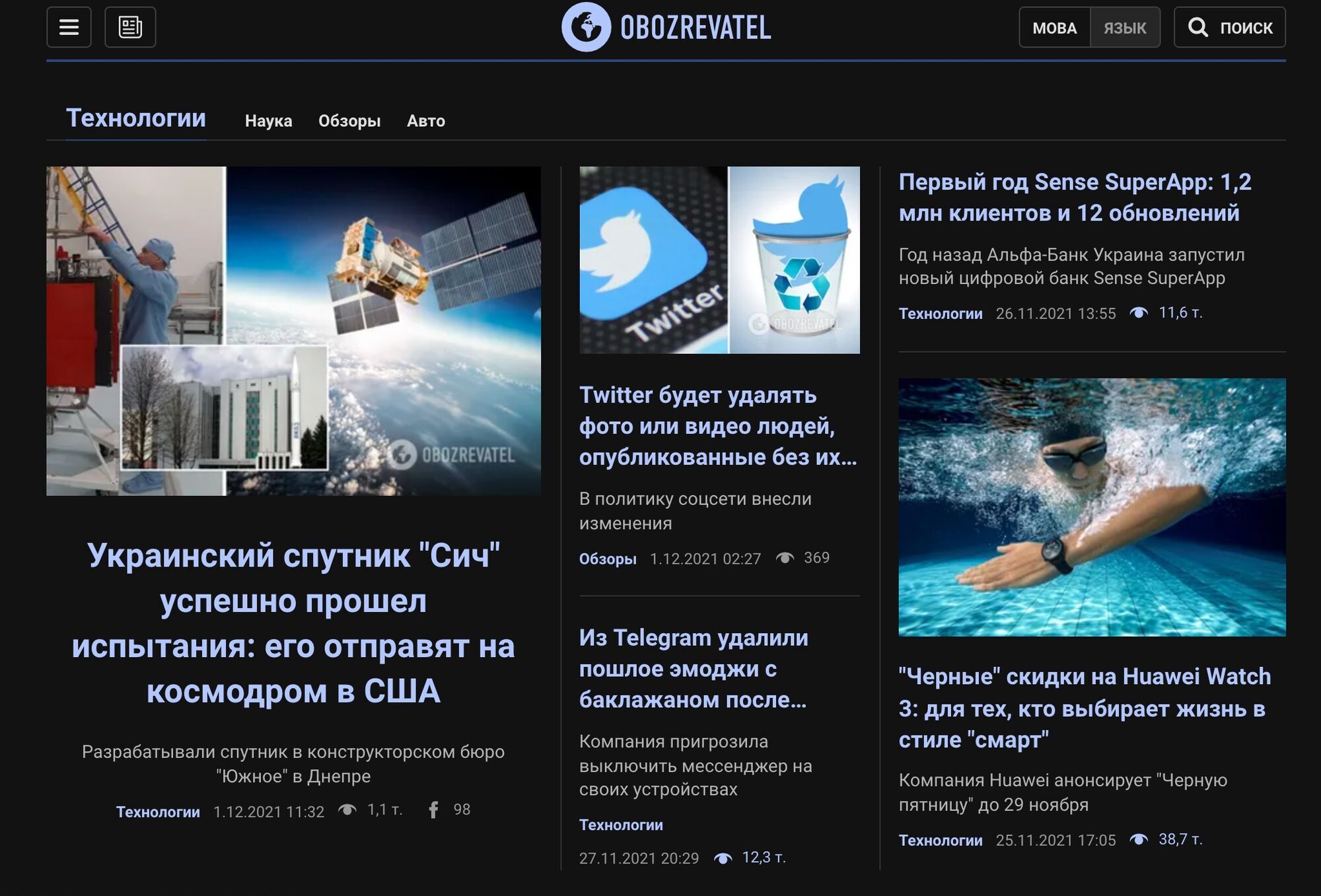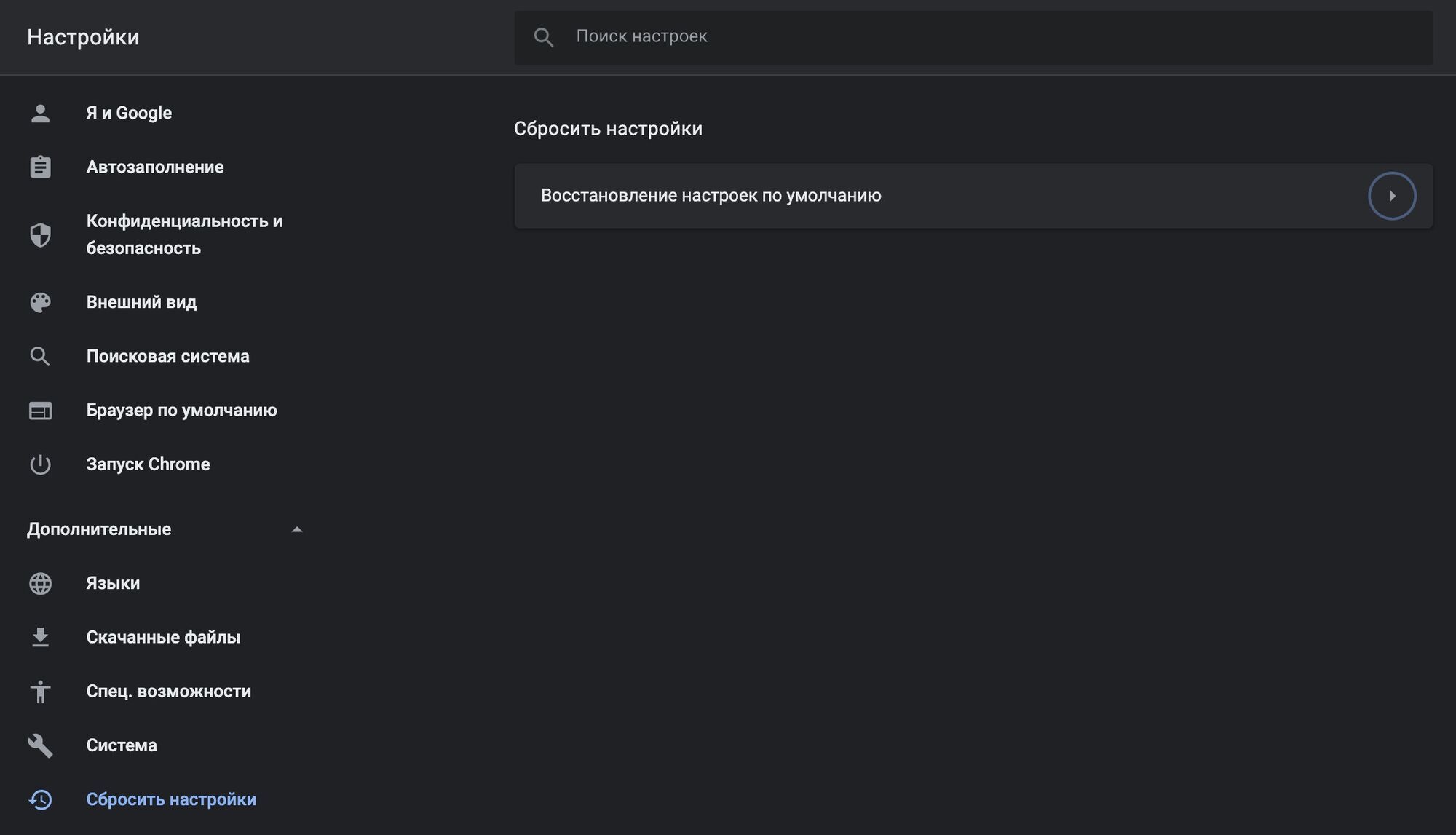Google Chrome: 11 секретных функций, которые нужно настроить уже сейчас
Звание самого популярного браузера среди украинцев очередной раз получил Google Chrome. Но мало кто знает, что он имеет ряд скрытых функций и инструментов, которые значительно упрощают работу в интернете. Многие из них спрятаны за так называемыми флагами.
Какие "флаги" можно установить на своем компьютере, чтобы упростить свое пребывание в сети, рассказывает OBOZREVATEL.
"Флаги". Что это вообще?
Flags — это расширенный функционал браузера, который позволяет пользоваться экспериментальными опциями до того, как их добавили в интерфейс официально. Они доступны по ссылке chrome://flags в поисковой строке браузера.
Настроить их очень просто. Сначала нужно перейти по ссылке и выбрать в списке доступных необходимый "флаг". Но прежде чем установить его, следует посмотреть, совместим ли он с ОС на вашем устройстве. "Флаги" работают не только на десктопных версиях браузера, но и на смартфонах с операционной системой Android.
После этого нажмите на выпадающее меню рядом и выберите параметр Enabled (Включить). Затем нужно перезагрузить браузер с помощью кнопки Relaunch внизу страницы.
1. Кнопка Play/Pause
Флаг Global Media Controls позволяет установить кнопку Play/Pause, которая при нажатии отображает панель с воспроизводимым видео или музыкой. Это особенно удобно, когда в браузере открыто много вкладок одновременно, и найти активную не так просто.
Для активации перейдите по ссылке: chrome://flags/#global-media-controls-cast-start-stop
2. Параллельная загрузка
Этот "флаг" позволит существенно повысить скорость загрузки файлов. Технология работает по следующему принципу: сначала Chrome устанавливает несколько соединений к серверу и загружает файл по частям, а после объединяет их в один.
Для активации перейдите по ссылке: chrome://flags/#enable-parallel-downloading
3. QR-код вместо длинной ссылки
Забудьте о том, что URL-адрес нужно копировать из адресной строки и пересылать этот длинный перечень букв и символов. Теперь можно просто сгенерировать QR-код и отправить его по электронной почте или в виде сообщения в любом мессенджере.
Для этого нужно перейти на нужную страницу. Затем в верхней части страницы выбрать адресную строку и нажать на значок QR-кода.
4. Режим чтения
Эта функция необходима для просмотра сайтов без разного рода отвлекающих факторов – к примеру, рекламы или других всплывающих окон навигации. Всего одно нажатие кнопки, и вас больше ничего не отвлекает от контента.
Для активации перейдите по ссылке: chrome://flags/#enable-reader-mode
5. Плавная прокрутка
Это флаг позволяет включить режим плавной прокрутки при просмотре веб-страниц.
Для активации перейдите по ссылке: chrome://flags/#smooth-scrolling
6. Блокировка рекламы
Реклама в интернете бывает настолько навязчивой, что порой хочется просто скрыть ее и больше никогда не видеть. В конце концов, кто согласится терпеть баннеры, перекрывающие контент. К тому же, огромные контекстные изображения требуют большой вычислительной мощности и существенно замедляют работу устройства. Благодаря этому "флагу" вместо рекламных блоков браузер будет показывать серые квадраты.
Для активации перейдите по ссылке: chrome://flags/#enable-heavy-ad-intervention
7. Список чтения на Android
Такая опция давно существует на устройствах с iOS, но только недавно стала доступна для Android. Она позволяет сохранить в браузере веб-страницу, чтобы ознакомиться с ней в удобное время без подключения к интернету.
Для активации перейдите по ссылке: chrome://flags/#read-later
8. Темный режим везде
Эта функция включает темный режим на всех сайтах – даже там, где он не предусмотрен. Это не всегда будет работать корректно, но некоторым страницам черный цвет явно на пользу.
Для активации перейдите по ссылке: chrome://flags/#enable-force-dark
9. Chromecast
Эта функция дает возможность пользователю транслировать потоковое видео с сервисов вроде Netflix и Hulu с компьютера или смартфона прямо на телевизор.
Для этого нужно щелкнуть правой кнопкой мыши в любом месте браузера и выбрать параметр "Трансляция". А затем просто выберите устройство с поддержкой Chromecast, на котором вы хотите отображать окно вашего браузера.
10. Очистка Chrome
Наверняка вам знакома проблема, когда Chrome по непонятным причинам начинает тормозить. Для таких случаев прямо в браузере установлен антивирус. Чтобы его использовать, перейдите по следующему пути: "Настройки" > "Дополнительные" > "Сброс настроек и удаление вредоносного ПО". Затем выберите пункт "Удалить вредоносное ПО с компьютера".
Но если это не помогло, воспользуйтесь параметром "Восстановление настроек по умолчанию". Это приведет к сбросу всех настроек, а также отключению расширений. При этом закладки, история и сохраненные пароли удалены не будут.
11. Группировка вкладок
При помощи этой функции можно объединять вкладки в группы, присваивая каждой из них свой цвет и название. К примеру, новости, соцсети и кино. Для этого следует кликнуть правой кнопкой мыши по какой-либо вкладке, выбрать соответствующую опцию, задать название и выбрать цветовое оформление.